Настройка gigaset c530a ip ростелеком
Обновлено: 07.07.2024

В данной статье будет рассмотрена настройка DECT-базы Gigaset C530 A IP.
Чтобы зайти в web-интерфейс, необходимо узнать IP-адрес DECT-базы. Сделать это можно с использованием базы и трубки.
Для того, чтобы узнать IP-адрес, необходимо на базе нажать и отпустить кнопку регистрации. После этого зазвонит трубка, и на её экране появится IP-адрес базы. Если трубок несколько, вызов придёт на все трубки. Вызов автоматически завершится через 30 секунд.Далее перейдём в браузер и в поисковой строке пропишем полученный IP-адрес. Попадём на форму авторизации.

Для того, чтобы зайти в web-интерфейс, понадобится ввести PIN-код.
По умолчанию PIN-код составляет 0000. В дальнейшем его можно будет сменить в настройках DECT-базы.Также здесь можно выбрать язык отображения web-интерфейса. Для этого в выпадающем списке выберите необходимый язык. Автоматически произойдёт скачивание локализации web-интерфейса.

Сброс настроек
Есть несколько способов, как можно сбросить настройки базы. Подробно рассмотрим каждый из них.
Сброс настроек с помощью базы
Сброс настроек с помощью трубки
При данном сбросе сохранится изменённый PIN-код (если был изменён) и регистрация трубок на сервере.Сброс настроек с помощью web-интерфейса
Также на данной вкладке можно перезагрузить базу. Для этого необходимо нажать кнопку «Ок» напротив Reboot.

Обновление прошивки
Для обновления прошивки переходим на вкладку Firmware Update (Settings –> Management –> Firmware Update).
Здесь напротив Data Server прописываем адрес сервера провиженинга.
Для того, чтобы обновить прошивку базы, нажимаем кнопку Update Firmware. После этого автоматически будет загружена и установлена новая прошивка. Затем база перезагрузится.
Смена даты и времени
Дату и время можно задать как вручную, так и автоматически. Для этого переходим на вкладку Date and Time (Settings –> Management –> Date and Time). Заполним следующие поля:
Automatic adjustment of system time with time server – yes, если задаём время и дату автоматически. No – если вручную.
Далее, если задаём дату и время вручную, прописываем в соответствующих полях дату и время. Если задаём автоматически:
Time Server – адрес сервера, с которым происходит синхронизация даты и времени базы. Например, сервер Asterisk.
Бэкап базы. Восстановление из бэкапа.
Переходим на вкладку Save and Restore (Settings –> Management –> Save and Restore).
Для создания бэкапа базы нажимаем кнопку «Save» напротив Save Settings.
Для восстановления настроек базы выбираем файл бэкапа (Settings file -> Browse) и нажимаем кнопку «Restore».

Бэкап базы.
Смена PIN-кода
Производится на вкладке Miscellaneous (Settings -> Management -> Miscellaneous).
В целях безопасности рекомендуется сменить PIN-код на свой.

Смена PIN-кода
Вкладка Status
Эта вкладка носит информативный характер.
ВкладкаDevice (Status -> Device) – на ней можно узнать IP-адрес, MAC-адрес, версию ПО, имя базы в сети, дату и время.
ВкладкаConnections (Status ->Connections) – содержит информацию о регистрациях аккаунтов на базе.
Вкладка Settings
На данной вкладке производятся настройки базы. Ниже рассмотрим основные из них.
Вкладка IP Configuration (Settings -> Network -> IP Configuration) – здесь находятся сетевые настройки базы.
IP address type – выбираем obtained automatically, если настройки получаем автоматически, или static, если прописываем вручную.
Также, если настройки сети прописываем вручную, заполняются следующие поля:
IP address – прописываем IP-адрес базы;
Subnet mask – указываем маску подсети;
Standard gateway – прописываем IP-адрес основного шлюза;
Preferred DNS server – основной адрес DNS;
Alternate DNS server – дополнительный адрес DNS.

Сетевые настройки
Настройка трубки
Для регистрации трубки на сервере Asterisk заходим на вкладку Connections (Settings -> Telephony -> Connections), выбираем номер аккаунта, который будем регистрировать (к примеру, IP1) и нажимаем кнопку «Edit». В открывшейся странице заполним следующие поля:
Connection name or number – внутренний номер аккаунта;
Authentication name – имя учётной записи SIP;
Authentication password – пароль от учётной записи SIP;
Username – имя аккаунта;
Display name – отображаемое имя.
Далее нажимаем кнопку «Show advanced settings». В открывшемся списке заполним следующее:
Domain – IP-адрес сервера Asterisk;
Proxy server address – IP-адрес сервера Asterisk;
Proxy server port – порт прокси-сервера;
Registration server port – порт сервера регистрации;
Registration refresh time – время обновления регистрации в секундах.

Вкладка Connections
Настройка кодеков
Переходим на вкладку Audio (Settings -> Telephony -> Audio) и нажимаем кнопку «Show advanced settings». Откроется список с кодеками. Здесь можно выставить приоритет кодеков, убрать неиспользуемые или выбрать кодек из доступных.

Кодеки
Посмотреть, какие кодеки использует Asterisk можно во FreePBX, перейдя по пути Settings -> Asterisk SIP Settings.
Так же, список кодеков можно посмотреть в консоли, введя команду:
Настройка VoIP
Здесь можно настроить режим передачи DTMF, передачу вызова, SIP- и RTP-порты. Для изменения настроек необходимо перейти на вкладку Advances VoIP Settings (Settings -> Telephony -> Advances VoIP Settings).

Настройки VoIP
При регистрации SIP-аккаунта на АТС, могут возникнуть следующие ошибки:
Ошибки при регистрации аккаунта
Иногда при регистрации внутреннего номера на сервере Asterisk возникает ошибка. Для того, чтобы посмотреть, с чем связана ошибка, зайдём в консоль Asterisk. Рассмотрим несколько распространённых ошибок при регистрации аккаунта:
Неверный транспортный протокол
Данная ошибка говорит о том, что внутренний номер регистрируется на АТС с неверным протоколом (Device not configured to use this transport type).
Неверный протокол
Неверный логин или пароль
При регистрации внутреннего номера на сервере Asterisk с неверным логином или паролем, в консоли будет следующая ошибка:
Неверный логин/пароль
Разрешённые подсети
Необходимо указать подсети, из которых разрешена регистрация (permit) в настройках внутреннего номера.
В случае, если подсети будут указаны неверно, в консоли появится ошибка:
Неверный permit
Обязательно проверяем, разрешён ли IP-адрес в iptables.Бан-лист
При большом количестве неверных регистраций внутреннего номера на сервере Asterisk IP-адрес базы может попасть в бан-лист.
Для того, чтобы проверить, не попал ли IP-адрес базы в бан, достаточно в консоли Linux ввести команду
Все IP-адреса, которые попали в бан-лист, будут находиться в списках Members.
Для того, чтобы исключить из бана определённый IP-адрес, введём в консоли Linux следующую команду:
Gigaset C530A IP это SIP телефон с радио трубкой. Модель очень популярна благодаря своей не высокой цене. Например, в магазине Ситилинк данный телефон стоить примерно 5 т.р на 07.09.2020 года. Качество телефона так же на высоте. Есть вопросы к самой трубке, но это мелочи, о них расскажу немного позже. Так же данная модель очень легко настраиваться для работы с любым оператором связи.
Как настроить аккаунт на Gigaset C530A IP
И так давайте посмотрим как настроить данную модель. Для начала нужно узнать IP адрес телефона. Посмотреть его можно в меню телефона. После чего открываем браузер и вводим его. В Gigaset C530A PIN код по умолчанию установлен 0000.


Заполняем необходимые поля.
1 Имя для входа в систему.
2 Пароль для входа в систему.
3 Имя пользователя.
4 Отображаемое имя.
Эти данные вы должны знать. Дальше необходимо зайти в дополнительные настройки.

Тут нам необходимо указать Домен, Адрес прокси сервера и Сервер регистрации. Остальные значения оставляем по умолчанию.

Сохраняем настройки и проверяем связь.
Это общие настройки но они могут отличаться. Это будет зависеть от того кто у вас оператор связи, Ростелеком, Манго-телеком, Энфорта или собственный сервер Asterisk. В данном примере использовались настройки оператора Энфорта.
Имеется настроенный сервер Asterisk установленный по одной из инструкций: Установка Asterisk 1.8, Установка Asterisk 11, Установка Asterisk 13 PBX в Debian и Ubuntu Server и другие инструкции с этого сайта и SIP DECT телефон GIGASET C530A IP с трубкой, требуется подключить телефон SIP DECT к нашему Asterisk серверу настроенному по инструкции Настройка АТС Asterisk .
Подключаем базу телефона к свичу локальной сети, смотрим на сервере DHCP по логам какой IP получила база и по этому IP входим через браузер.
Открывается веб интерфейс:

Выбираем в вырадающем списке Русский язык, если для телефона резрешен интернет, автоматически будет скачана русская локализация веб интерфейса:

Предлагает подождать пока будет скачана русификация интрефейса:

В моем случае интернет для данного телефона был запрещен, потому русская локализация веб интерфейса скачана не была, тогда заходим в веб интерфейс введя стандартный ПИН: 0000. При первом входе бедет уведомление о необходимости сменить стандартный не безопасный пин код:

Заходим на вкладку Settings, устаноавливаем статический IP адрес, маску, шлюз и ДНС, применяем изменения нажав на кнопку Set:

Будет показана ошибка порта прокси:


После применённых изменений будет перезагружена база телефона:

После загрузки снова выбираем в веб интерфейсе русский язык, и тут уже при наличии интернета для базы, локализация загружается:

Аналогично с предыдущим входом уведомляет о необходимости сменить ПИН код на нестандартный:

Переходим во вкладку Настройки и приступаем к подключению данного телефона к Asterisk серверу:

Переходим на вкладку Телефония:

Кликаем на Правку на первой трубке, к данной базе можно подключить 6 трубок, но более 2-ух нет смысла для офиса, так как работает только 2 канала одновременно:

Вводим настройки номера внутреннего телефона, пароля и IP сервера Asterisk, для применения изменений нажимаем на кнопку Настроить:

Видим, что статус телефона Подключено:

Переходим на вкладку Audio, кликаем на кнопку Показать доп. настройки:

Переводим вверх кодеки ulaw и alaw и применяем изменения:

На вкладке Назначение номера заполняем поле Трубки настраиваемый номер 8122, отмечаем галочки только на этом номере и также отмечаем для настраиваемого номера для входящих вызовов:

Вкладка Переадресация оставляем без изменений:

Вкладка Планы набора номера оставляем без изменений:

Вкладка Сетевые почтовые ящики оставляем без изменений:

Вкладка Дополнительные настройки изменяем по скриншоте ниже:

Вкладка Управление - Дата и время изменяем часовой пояс, время будет автоматически изменяться только при наличии интернета для базу:

Изменяем Пин код на вкладке Управление - Прочее:

Сбросить настройки до заводских либо перезагрузить можно на вкладке Управление - Перезагрузка и сброс:

После настройки и тестирования телефона, можно сохранить настройки базы на вкладке Управление - Сохранить и восстановить:

Обновление прошивки можно произвести на вкладке Управление - Обновление микропрограммы, при нажатии на кнопку Обновить микропрограмму автоматически скачает последнюю прошивку с официального сайта и произведет установку с перезагрузкой:

В этой инструкции мы произвели настройку SIP DECT телефон GIGASET C530A IP и подключили один телефонный номер к серверу АТС Asterisk.
Сегодня у нас в гостях относительно новая модель SIP DECT телефона Siemens Gigaset C530A IP, которая по своим характеристикам ближе к предыдущей модели C610A IP.
Различия между этими двумя моделями по функционалу минимальны, но есть разница в дизайне трубок, которые идут в комплекте с базой. Телефон производится в Германии.
Модель с индексом C530A IP, расшифруем его: первая буква С указывает, что данная модель среднего класса или категории, далее номер модели 530, буква A указывает на наличие автоответчика и наконец IP указывает что телефон можно подключить по технологии VoIP и протоколу SIP. В теории, существуют две разновидности модели: C530A IP с автоответчиком и без него, модель C530 IP. Я видел в продаже только модель C530A IP. Также есть модель C530 без поддержки VoIP и индекса IP в названии модели. Стоит такой телефон почти вдвое дешевле VoIP версии. Ниже представлено изображение базы и трубки Siemens Gigaset C530A IP.

Основные характеристики модели
Автоответчик на 30 минут записей (хотя по факту система говорит что 55 минут) Функция записи телефонных разговоров (только во время разговора по нажатию кнопки модель Siemens C530A IP) Большой цветной дисплей 1.8 дюйма 128 x 160 пикселов Поддержка фиксированных линий связи и VoIP – до трех звонков параллельно (2 звонка по VoIP и один через FXO порт на ТфОП) Совместим с любыми моделями трубок Gigaset, но для работы всех доп. функций лучше использовать стандартную трубку Gigaset C530H Энергосберегающая технология ECO DECT (минимальное излучение в режиме ожидания и авторегулировка излучения по расстоянию до базы) Предоставляет доступ к информационным онлайн-сервисам (прогноз погоды, RSS-ленты, социальные сети и т.д.) Радиус действия в закрытом помещении 50 метров | на открытом пространстве 300 метров (Для увеличения дальности можно использовать Ретранслятор Siemens Gigaset Repeater) До 6 учетных записей SIP на базу (исходящие вызовы по префиксам в набираемом номере, регулярные выражения не поддерживаются) GAP совместимый, то есть можно подключать любые DECT GAP совместимые трубки. Поддержка импульсного набора на медной линии (FXO-линии)Средняя цена модели C530A IP на 03.03.2017: 5100 рублей.
Коробка и комплектация
Телефон поставляется в небольшой коробке.

На боковой стороне коробки нарисована схема подключения и рекомендуемые дополнительные трубки.

Сбоку наклейка с MAC-адресом, серийным номером и штрих-кодом устройства.

Ниже представлена закрытая коробка.

Вот так коробка выглядит уже после вскрытия.
Открываем коробку.
Всё аккуратно упаковано, каждый элемент лежит в своём пакетике.


На изображении ниже всё что лежало в коробке.
База и трубка
Начиная с перовой модели С470IP, представленной Siemens в далёком 2009 году, её внешний вид нисколько не изменился. База имеет прямоугольную форму, выполнена из матового пластика, посередине находится кнопка с синей подсветкой, которая используется для поиска и регистрации трубок, а также определения статуса подключения к сети. Справа на изображении подставка для зарядки трубки.


Теперь рассмотрим трубку Gigaset C530H. Она имеет приятный дизайн, хромированную окантовку по краю передней панели и хромированную навигационную центральную кнопку, что как бы намекает на С-класс. Как водится у Siemens, трубка имеет глянцевую переднюю панель, поэтому телефон первое время придётся протирать от слоя жира после разговора, но со временем это надоест и для трубки наличие такого слоя станет нормальным состоянием.


Задняя панель снабжена динамиком громкой связи с вполне причиной громкостью на максимуме. В комплекте две никель-металлогидридные (Ni-Mh) аккумуляторные батарейки по 750 мАч, крышка отсека батареек и клипса для ношения телефона на поясе.

На фотографии ниже показано как телефон лежит в руке, его также удобно держать между плечом и ухом. Так как Siemens на телефонах и в частности DECT-телефонах “собаку съел”, сомневаться в удобстве телефона едва ли получится. На панели есть отдельная кнопка отключения микрофона, что очень удобно во время разговора.
Трубка хорошо лежит в руке.

Следующая фотография – вид телефона сбоку. Во-первых трубка достаточно тонкая, во вторых у трубки Gigaset C530H есть разъём для подключения гарнитуры с разъёмом 2.5 мм. Лично я считаю, что проводная гарнитура не очень удобно, тогда уж лучше выбрать трубку с Bluetooth и подключить беспроводную гарнитуру.


На изображении ниже, представлено то, что получилось в сборе.
Экран трубки Gigaset C530H

В рекламе хвастаются что трубка имеет большой экран 1.8 дюйма с разрешением 128 x 160 пикселов. Мне показалось, что экран среднего размера, на нём видно пикселы, но это не раздражает и никак не мешает пользоваться трубкой. Кстати, при первом включении телефон предложит настроить себя при помощи мастера VoIP. Советую попробовать настроить при помощи мастера, особенно если вы не имели опыта настройки подобных устройств ранее.

Заходим в меню трубки, оно сделано в виде пиктограмм.
Переходим в меню с шестеренкой – “Настройки”.

И раздел “Система”.
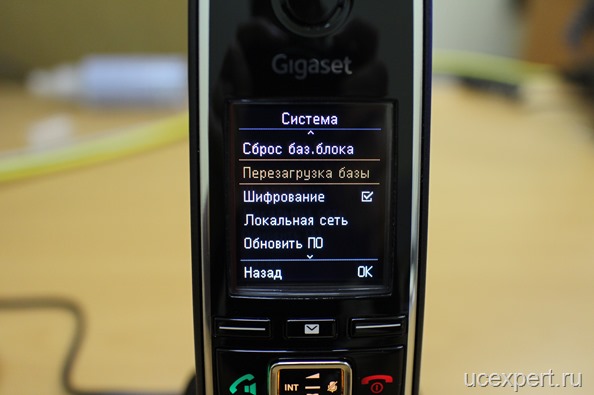
Ввод цифр номера, размер средний, людям со слабым зрением может быть мелковато.


Набор номера. При наборе номера видно через какую линю пошёл вызов – по фиксированной или IP-линии.

В телефоне есть журнал вызовов. Причём можно посмотреть как весь список вызовов, так и отдельно посмотреть список пропущенных, принятых и исходящих вызовов. На один экран без прокрутки помещается информация о двух вызовах.

Функция автоответчика
Есть другая интересная функция автоответчика – запись разговора.
Она может включаться только во время разговора.
Во время разговора нажимаем кнопку “Опции” на экране телефона, затем, выбираем “Запись разговора” и нажимаем “ОК”.

Подключение телефона


Телефон подключается и настраивается очень просто.
При первом включении трубки и базы они найдут друг друга сами, и телефон зарегистрируется на базе. Далее, базу нужно подключить к медной городской линии при помощи вилки RJ-12, в разъём который находится на базе снизу(цифра 3 на рисунке выше). Теперь телефон нужно подключить в локальную сеть, или проще говоря, к LAN-порту вашего маршрутизатора. Ищем свободный LAN-порт на маршрутизаторе, берём патч-корд Ethernet из комплекта к телефону или тянем свой, одним концом подключаем его к маршрутизатору, а другим концом в LAN-порт базы который находится на ней сбоку (цифра 5 на рисунке выше). К маршрутизатору должен быть подключен ваш компьютер (цифра 6 на рисунке выше). Причём неважно, проводом или через Wi-Fi, главное чтобы и база телефона и ваш компьютер были в одной локальной подсети.
На базе по умолчанию установлена настройка автоматического получения IP-адреса по протоколу DHCP, на маршрутизаторе с долей вероятности 99% установлена настройка автоматически раздавать IP-адреса по протоколу DHCP. Поэтому база автоматически получит IP-адрес. Осталось узнать какой. Для этого берем трубку, открываем меню, находим меню “Локальная сеть” и смотрим какой IP-адрес получила база.
Веб-интерфейс и настройка
Так как веб интерфейс и основные функции остались теме же, актуален обзор предшественника Siemens A510 IP который можно посмотреть по данной ссылке. Телефон может быть настроен через веб-интерфейс или через мастер настройки VoIP.Рассмотрим настройку через веб-интерфейс. Для доступа к нему введите в веб-бразуерер IP-адрес базы.
Системный пин-код по умолчанию 0000. Мы попадаем в главное меню.

На вкладке “Соединения” представлена информация о состоянии подключения линий.

Перейдём в “Настройки”. Например, нам необходимо настроить следующую схему:
Все исходящие вызовы должны идти только через SIP-линию, входящие вызовы с медной телефонной линии и SIP-линии должны приходить на наш телефон. Более сложный пример настройки можно посмотреть в обзоре Siemens A510 IP.
Настройки фиксированной медной линии:
Ростелеком, импульсный набор.
Открываем меню Настройки –> Телефония, выбираем соединение IP1, нажимаем кнопку “Правка”, затем в открывшемся окне нажимаем кнопку “Показать дополнительные настройки”.
Вписываем настройки как в примере на снимке экрана ниже.

Далее, нажимаем кнопку “Настроить”.
Если SIP-линия настроена правильно, то вы увидите статус “Подключено” для IP1 как в примере на изображении ниже.
Как видно из предыдущего примера снимка экрана, настройки очень простые.
Для исходящих вызовов поставили точку напротив IP1 – нашей SIP-линии от оператора ВестКолл СПБ, для входящих вызовов проставили галки напротив “IP1” и “ст. линия”
На этом настройки закончены.
Те, кто имел дело с другими представителями семейства IP-телефонов Gigaset увидят, что интерфейс данной модели ничем от других не отличается. В целом телефон получился как и остальные очень неплохой. При выборе DECT IP-телефонов Siemens Gigaset следует помнить, что это телефоны, прежде всего, для домашнего использования, поэтому в ним минимум корпоративных функций. Для домашних пользователей этот телефон отличный выбор. Gigaset C530A IP также отлично подойдёт для использования его с Виртуальными АТС.
Читайте также:

